
Při práci s dokumenty nebo obrázky se uživatelé často setkávají s problémy, když standardní sada písem nestačí pro správné provedení. Na záchranu mohou přijít nové, které jsou široce dostupné na internetu. Jak je však nainstalovat a přidat do systému? V tomto článku popisujeme možné možnosti instalace písma v systému Windows 10, 7, 8, XP.

Nejprve budeme analyzovat základy. Windows již mají předinstalovaná systémová písma, která jsou nezbytná pro zobrazování textů systému a pro jejich použití v aplikacích. Tato sada je různorodá, ale ne tolik, aby potěšila každého uživatele, takže návrháři vytvářejí stále více sad pro potřeby uživatelů. Standard pro Windows - Times New Roman, Arial, MS Sans Serif, Courier New a další.
Stojí za povšimnutí, že ne všechna písma mohou být stejně správně zobrazena v systému Windows i Mac. S tím vám může pomoci srovnávací článek pro různé systémy - https://habr.com/post/68189/
Standardní řešení
Jako příklad zvažte standardní postup instalace písma pomocí systému Windows 10:
- Nejprve musíte stáhnout požadovanou sadu. Nejoblíbenější a nejznámější stránka je www.fonts.com s placenými a bezplatnými sadami. Ale vždy můžete najít alternativu na Googlu nebo na Yandexu. Například - www.fonts-online.ru. Najděte potřebnou sadu a stáhněte ji.
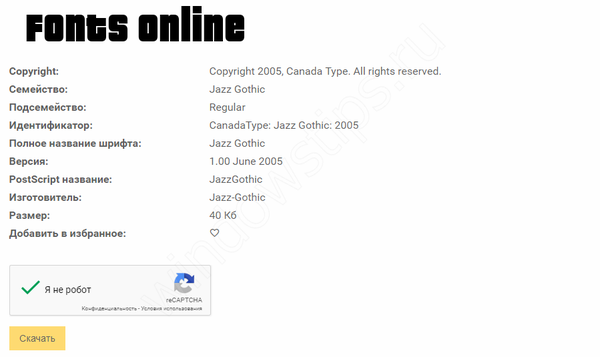
- Soubory se stahují ve formátech .ttf (TrueType), .otf (PostScript), .fnt (starý formát). Na některých webech je stažen archiv formátu .rar, .zip nebo .z, který musí být před instalací rozbalen. V našem příkladu je sada ve formátu .ttf.
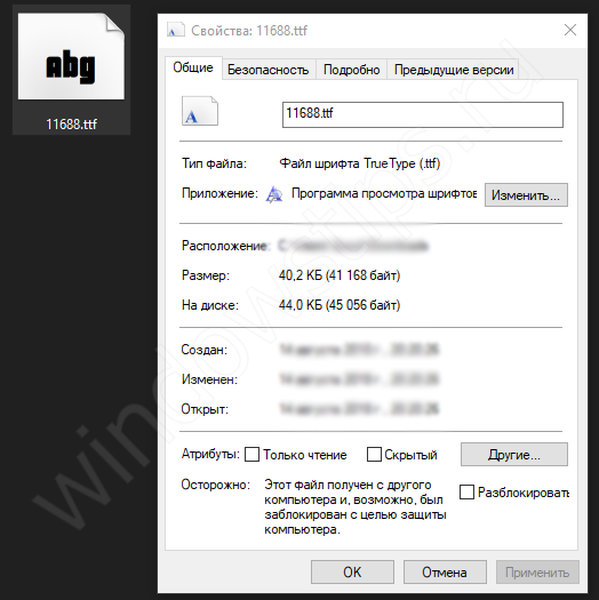
- Ikona souboru zobrazí styl staženého balíčku. Dvojitým kliknutím na něj se otevře okno náhledu, kde si můžete prohlédnout sadu azbuky a systémový jazyk. Uvítá vás fráze „Jezte více těchto měkkých francouzských rohlíků, ale trochu čaje“.

- Klikněte na tlačítko "Instalovat" a tento balíček bude přidán se symbolem do seznamu dostupných balíčků, jak pro systém, tak pro aplikace. Toto je nejjednodušší způsob, jak nainstalovat ttf písmo ve Windows jakékoli verze - 7, 8, 10 nebo Vista.
Alternativní způsob
Alternativní možností je nainstalovat jiné písmo pomocí příkladu systému Windows 7, když potřebujete nainstalovat několik souborů:
- Vynecháme kroky načítání a vybalení uvedené v první metodě (pokud byl archiv stažen) a přejděte k hlavnímu. Alternativní možností je přenos souboru přímo do systémového adresáře, kde jsou uloženy ve složce Fonts v kořenové systémové složce Windows.
- Pro rychlý přístup ke složce stiskněte kombinaci kláves a zadejte% windir% / fonts
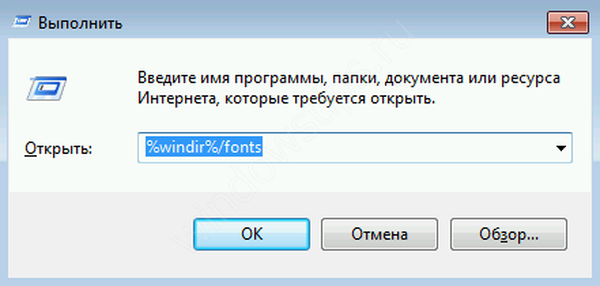
- Alternativní způsob volání této složky je prostřednictvím ovládacího panelu. Otevřete jej (stiskněte Win + R a zadejte ovládání), vyberte zobrazení malých nebo velkých ikon a vyberte odpovídající položku.
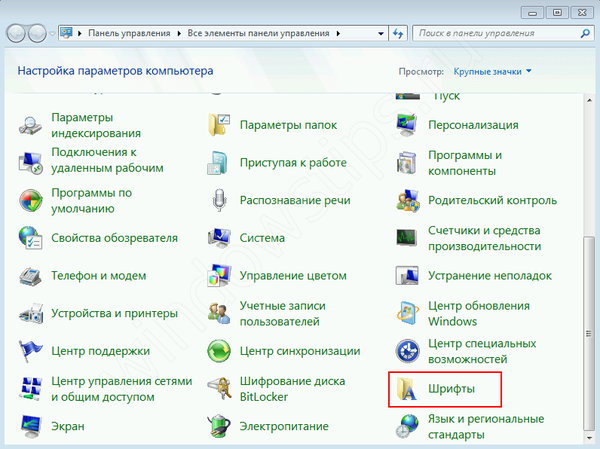
- V tomto okně najdete dostupná písma a sady, které lze prohlížet, tisknout nebo mazat. V tomto okně jsou také navržena nastavení ClearType (pro zlepšení vyhlazení textu), možnosti změny měřítka a další nastavení.

- Chcete-li přidat sadu, jednoduše přeneste soubor z jednoho okna do druhého nebo jej zkopírujte z jednoho okna a vložte do jiného. Tato metoda je vhodná pro všechny systémy, od Windows XP po Windows 10..
Instalace nového staženého písma do počítače se systémem Windows 7 nebo 10 je docela jednoduchá, pokud budete postupovat podle těchto jednoduchých pravidel.
Nová verze systému Windows 10
A nyní vám řekneme, jak přidat písmo v nové verzi systému Windows 10: počínaje aktualizací systému Windows 10. dubna 2018 (verze 1803) se v možnostech Personalizace objevila nová položka Písma, která duplikuje obvyklá nastavení z ovládacího panelu pro větší pohodlí uživatele. Nastavení zobrazuje obsah sady, náhled, autora a odpovídající licenci.

Microsoft rozšiřuje dopad svého úložiště aplikací na systém a odtud si můžete stáhnout potřebné sady písem. Uživatelé mají k dispozici bezplatné i placené sady. Seznam není tak široký, ale vše záleží na přání autorů a designérů používat tento web..
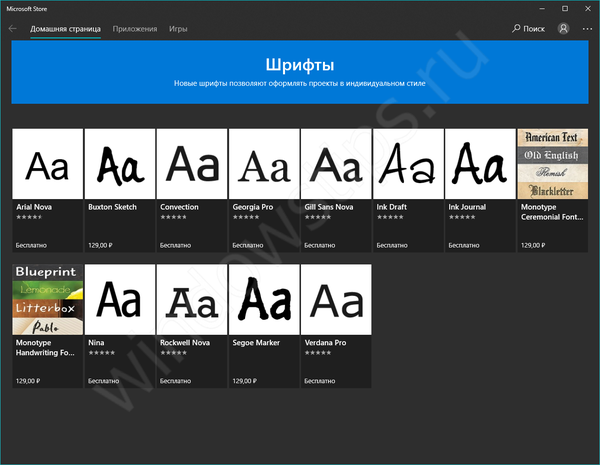
Je velmi dobré, že Microsoft přemýšlí o uživatelích a usnadňuje používání systému přidáním takového nastavení. Čím širší je sortiment obchodu, tím pohodlnější a lepší bude pro uživatele.
Volitelné
- Složka Windows / Fonts je umístěna v systémové oblasti, pro její otevření budete potřebovat administrátorská práva.
- Pokud jste nainstalovali nové písmo, ale aplikace (Word, Photoshop nebo jiné) jej „neuvidí“, musíte aplikaci restartovat, aby byl seznam aktualizován a přidány nové položky..
- Věnujte pozornost rozdílu mezi cyrilicí (ruské znaky) a latinou (anglicky), protože ne všechny sady mají stejný styl pro každou skupinu znaků. Některé znaky jsou k dispozici pouze pro latinskou abecedu a v tomto případě se v cyrilice zobrazí standardní znaky.
Přeji vám krásný den!











